Εγκαταστήστε το υποσύστημα Windows για Linux 2 στα Windows 10
Πώς να εγκαταστήσετε το υποσύστημα Windows WSL2 για Linux 2 στα Windows 10
Με την κυκλοφορία του Windows 10 Build 18917, η Microsoft παρουσίασε το WSL 2, το υποσύστημα Windows για Linux 2. Αποστέλλει έναν πραγματικό πυρήνα Linux με Windows που θα κάνει δυνατή την πλήρη συμβατότητα κλήσεων συστήματος. Αυτή είναι η πρώτη φορά που ένας πυρήνας Linux αποστέλλεται με Windows. Σήμερα, θα δούμε πώς να ενεργοποιήσετε το WSL 2 στα Windows 10.
Διαφήμιση
Το WSL 2 είναι μια νέα έκδοση της αρχιτεκτονικής που εξουσιοδοτεί το Υποσύστημα Windows για Linux να εκτελεί δυαδικά αρχεία ELF64 Linux στα Windows. Αυτή η νέα αρχιτεκτονική αλλάζει τον τρόπο με τον οποίο αυτά τα δυαδικά αρχεία Linux αλληλεπιδρούν με τα Windows και τον υπολογιστή σας υλικού, αλλά εξακολουθεί να παρέχει την ίδια εμπειρία χρήστη όπως στο WSL 1 (το τρέχον ευρέως διαθέσιμο εκδοχή).
Οι αρχιτεκτονικές αλλαγές στο WSL 2
Το WSL 2 χρησιμοποιεί την πιο πρόσφατη και κορυφαία τεχνολογία εικονικοποίησης για να τρέξει τον πυρήνα του Linux μέσα σε μια ελαφριά εικονική μηχανή (VM). Ωστόσο, το WSL 2 ΔΕΝ θα είναι μια παραδοσιακή εμπειρία VM. Όταν σκέφτεστε ένα VM, πιθανότατα σκέφτεστε κάτι που αργεί να εκκινήσει, υπάρχει σε ένα πολύ απομονωμένο περιβάλλον, καταναλώνει πολλούς πόρους υπολογιστή και απαιτεί το χρόνο σας για να το διαχειριστείτε. Το WSL 2 δεν έχει αυτά τα χαρακτηριστικά. Θα εξακολουθεί να προσφέρει τα αξιοσημείωτα οφέλη του WSL 1: Υψηλά επίπεδα ενοποίησης μεταξύ Windows και Linux, εξαιρετικά γρήγοροι χρόνοι εκκίνησης, μικρό αποτύπωμα πόρων και, το καλύτερο από όλα, δεν απαιτείται διαμόρφωση VM ή διαχείριση.
Βασικές αλλαγές στο WSL 2
Υπάρχουν ορισμένες αλλαγές στην εμπειρία χρήστη που θα παρατηρήσετε όταν αρχίσετε να χρησιμοποιείτε το WSL 2 για πρώτη φορά.
-
Πρόσβαση στο σύστημα αρχείων. Πρέπει να διατηρείτε τα αρχεία σας μέσα στο σύστημα αρχείων Linux. Για να απολαύσετε την ταχύτερη πρόσβαση στο σύστημα αρχείων στο WSL 2, αυτά τα αρχεία πρέπει να βρίσκονται μέσα στο ριζικό σύστημα αρχείων Linux. Είναι πλέον δυνατό για τις εφαρμογές των Windows να έχουν πρόσβαση στο ριζικό σύστημα αρχείων Linux (όπως η Εξερεύνηση αρχείων, απλώς δοκιμάστε να εκτελέσετε:
explorer.exe /στο bash shell σας και δείτε τι θα συμβεί) που θα κάνει αυτή τη μετάβαση σημαντικά πιο εύκολη. -
Καθολική διαμόρφωση WSL: Από το Insider Build 17093 μπορείτε να το κάνετε διαμορφώστε τις διανομές WSL χρησιμοποιώντας
wsl.conf. -
Προσαρμοσμένοι πυρήνες. Μπορεί να θέλετε να έχετε έναν συγκεκριμένο πυρήνα που να τροφοδοτεί τις διανομές σας WSL 2, όπως η χρήση μιας συγκεκριμένης μονάδας πυρήνα κ.λπ. Τώρα μπορείτε να χρησιμοποιήσετε το
πυρήναςεπιλογή στο.wslconfigαρχείο για να καθορίσετε μια διαδρομή προς έναν πυρήνα στον υπολογιστή σας και αυτός ο πυρήνας θα φορτωθεί στο WSL 2 VM όταν ξεκινήσει. Εάν δεν οριστεί καμία επιλογή, θα επιστρέψετε στη χρήση του πυρήνα Linux που παρέχεται με τα Windows ως μέρος του WSL 2. - Μπορείς να χρησιμοποιήσεις
localhostγια να συνδεθείτε με τις εφαρμογές σας Linux από τα Windows.
- Τέλος, το WSL 2 υποστηρίζεται σε συσκευές ARM64.
Ας δούμε πώς να εγκαταστήσετε το WSL 2 στα Windows 10
Για να εγκαταστήσετε το υποσύστημα Windows για Linux 2 στα Windows 10,
- Ενεργοποιήστε την κλασική επιλογή WSL 1 όπως αναλυτικά εδώ.
- Τώρα ανοιχτό PowerShell ως διαχειριστής.
- Εκτελέστε την ακόλουθη εντολή:
Enable-WindowsOptionalFeature -Online -FeatureName VirtualMachinePlatform. Ο υπολογιστής πρέπει έχουν υποστήριξη για εικονικοποίηση, π.χ. Intel VT-x, AMD RVI.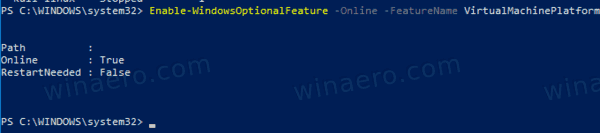
- Επανεκκινήστε τα Windows 10.
- Τώρα, ανοίξτε ξανά το PowerShell ως διαχειριστής.
-
Καταχωρίστε τις διαθέσιμες διανομές WSL χρησιμοποιώντας την εντολή
wsl.exe -l -v. Θα δείτε τη λίστα με τις διανομές WSL και τις εκδόσεις τους.
- Εκδώστε την εντολή
wsl --set-έκδοση. Αντικαταστήστε το όνομα διανομής με το πραγματικό όνομα διανομής, π.χ. Ubuntu:2 wsl --set-έκδοση Ubuntu 2.
- Τώρα, εκτελέστε την εντολή
wsl.exe -l -vγια άλλη μια φορά για να επαληθεύσετε ότι η διανομή έχει μετατραπεί με επιτυχία. Δείτε το ΕΚΔΟΧΗ στήλη.
Τελείωσες! Η καθορισμένη διανομή τροφοδοτείται τώρα από το WSL 2, φέρνοντας όλα τα εντυπωσιακά χαρακτηριστικά του στα χέρια σας.
Σχετικά Άρθρα:
- Λίστα διαθέσιμων διανομών WSL Linux στα Windows 10
- Κατάργηση χρήστη από το WSL Linux στα Windows 10
- Προσθήκη ή αφαίρεση χρηστών Sudo στο WSL Linux στα Windows 10
- Κατάργηση χρήστη από το WSL Linux Distro στα Windows 10
- Προσθήκη χρήστη στο WSL Linux Distro στα Windows 10
- Ενημέρωση και αναβάθμιση του WSL Linux Distro στα Windows 10
- Εκτελέστε το WSL Linux Distro ως συγκεκριμένος χρήστης στα Windows 10
- Επαναφορά και κατάργηση εγγραφής του WSL Linux Distro στα Windows 10
- Επαναφορά κωδικού πρόσβασης για το WSL Linux Distro στα Windows 10
- Όλοι οι τρόποι εκτέλεσης του WSL Linux Distro στα Windows 10
- Ορίστε το προεπιλεγμένο WSL Linux Distro στα Windows 10
- Βρείτε τις εκτελούμενες διανομές WSL Linux στα Windows 10
- Τερματίστε την εκτέλεση του WSL Linux Distro στα Windows 10
- Καταργήστε το Linux από το παράθυρο περιήγησης στα Windows 10
- Εξαγωγή και εισαγωγή WSL Linux Distro στα Windows 10
- Αποκτήστε πρόσβαση σε αρχεία WSL Linux από τα Windows 10
- Ενεργοποιήστε το WSL στα Windows 10
- Ορισμός προεπιλεγμένου χρήστη για WSL στα Windows 10
- Windows 10 Build 18836 Εμφανίζει το σύστημα αρχείων WSL/Linux στην Εξερεύνηση αρχείων



